欢迎使用Small PDF转换成WORD转换器,这里为您提供SmallPDF转换器最新资讯以及SmallPDF转换器 相关基础教程、使用技巧、软件相关知识、软件激活、升级及常见问题等帮助。
发布时间:2022-06-18 20:43:08
如何分割PDF文件?相信办公人士几乎都已经接触过PDF文件这种文件吧,它是相比其他文件来说一种特殊文件,因为无法进行修改或者编辑,这也导致了我们在日常的工作当中产生了一些问题。例如:我们从网络上获取的一些资源,想要其中的一页内容,这时候,就得将其分割开了。那么,如何分割PDF文件呢?请不要担心,下面小编就来分享一个操作方法,一起来看下吧。

除了分割后运用其中的部分内容外,分割PDF文件还可以提升传输的效率。在我们日常学习和日常工作中,我们会在很多地方使用到PDF文件,但是有时候PDF文件会出现很大的情况,在传输中就很耽误时间。这时候只要将PDF文件拆分开,上传的时间就不会那么长了。

所以,想要完美地解决分割PDF文件的问题,小编这里建议您可以试试看“SmallPDFer”这款专业的转换器,以下是具体的操作方式:
步骤1:从网络上自行获取SmallPDFer这款软件,双击安装完成之后立即打开。首先,需要做的是选择对应的功能选项,也就是选择“PDF其它操作”当中的“PDF分割”选项。
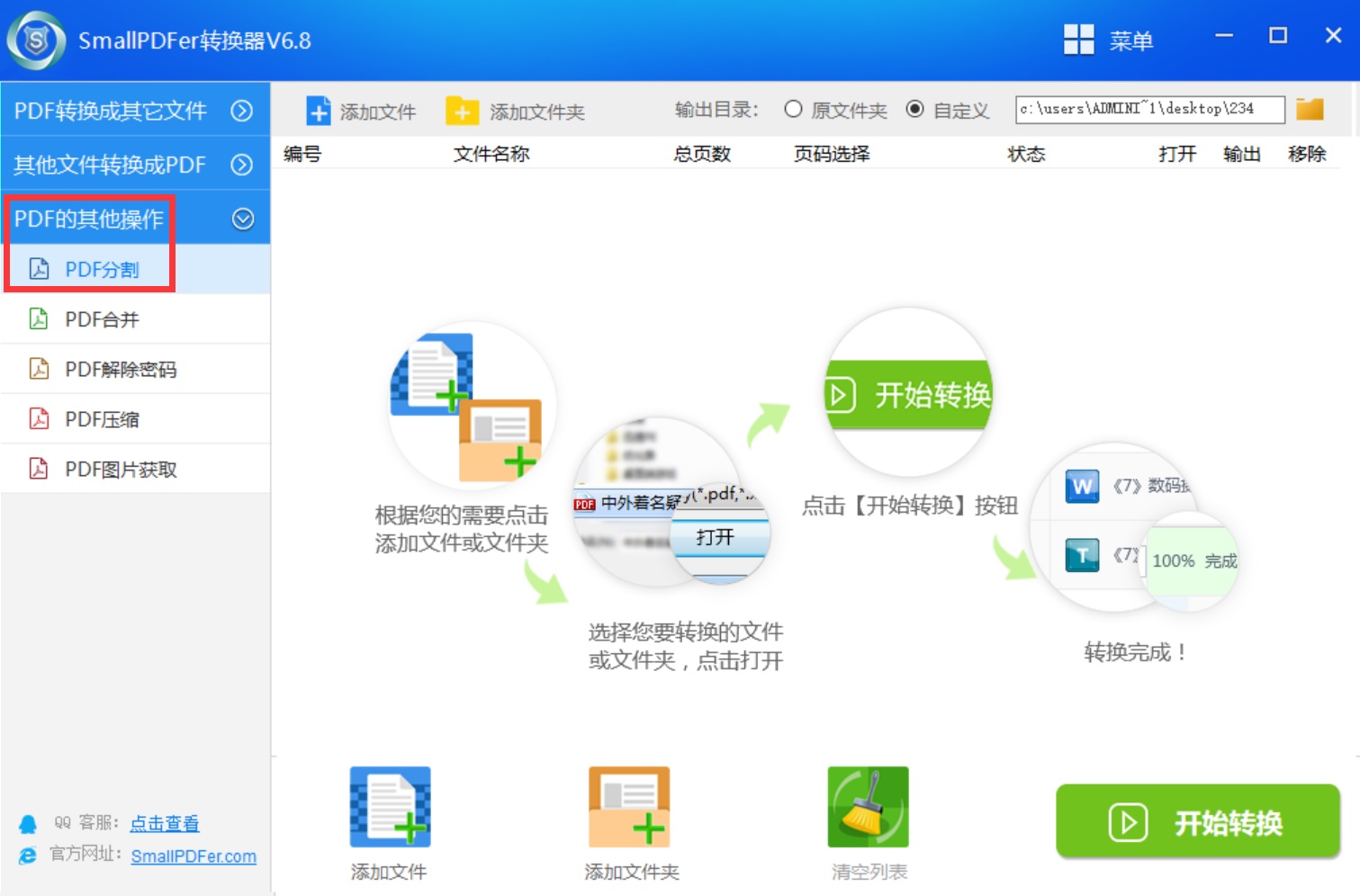
步骤2:然后,将需要拆分的PDF文件添加到软件当中。这里我们可以直接拖拽,或者点击“添加文件”和“添加文件夹”两个菜单来实现添加。文件添加好之后,可以设置一下拆分文件的“保存目录”,并调整一下PDF文件排序。
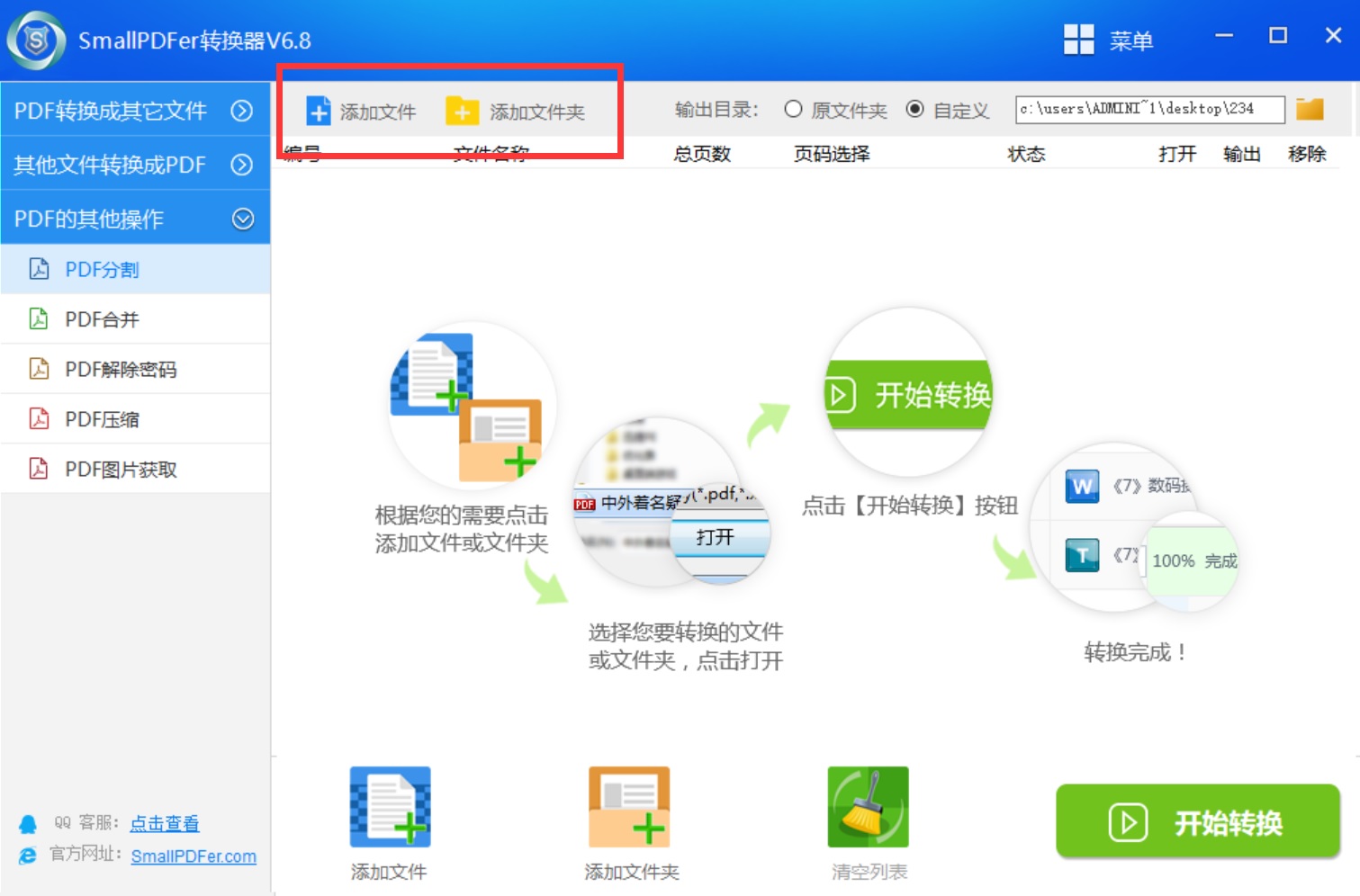
步骤3:最后,确认自己没有其它需求的前提之下,点击软件右下角的“开始转换”按钮即可。待软件进度条好了之后,可以单击预览一下转换的效果。确认是自己想要的内容之后,点击“保存”即可实现将PDF文件分割的需求了。
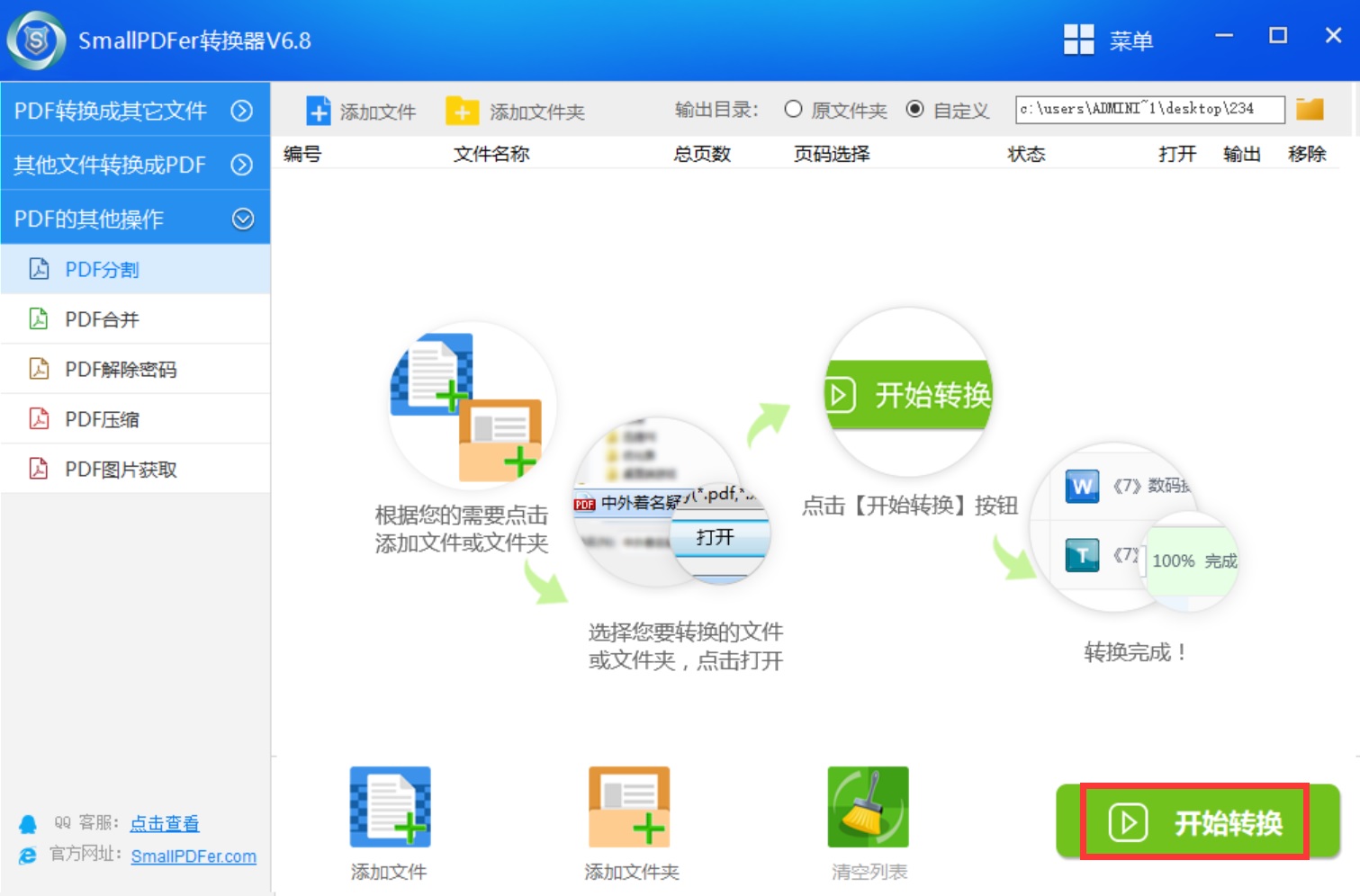
关于分割PDF文件的操作方法,小编这里就为大家分享到这里了,如果您也有类似的需求,不妨参照上述方法手动试试看。最后,如果您对于上述内容对您有所帮助,也欢迎您能够帮忙点赞收藏。温馨提示:如果您在使用SmallPDFer这款软件的时候遇到问题,请及时与我们联系,祝您PDF分割成功。